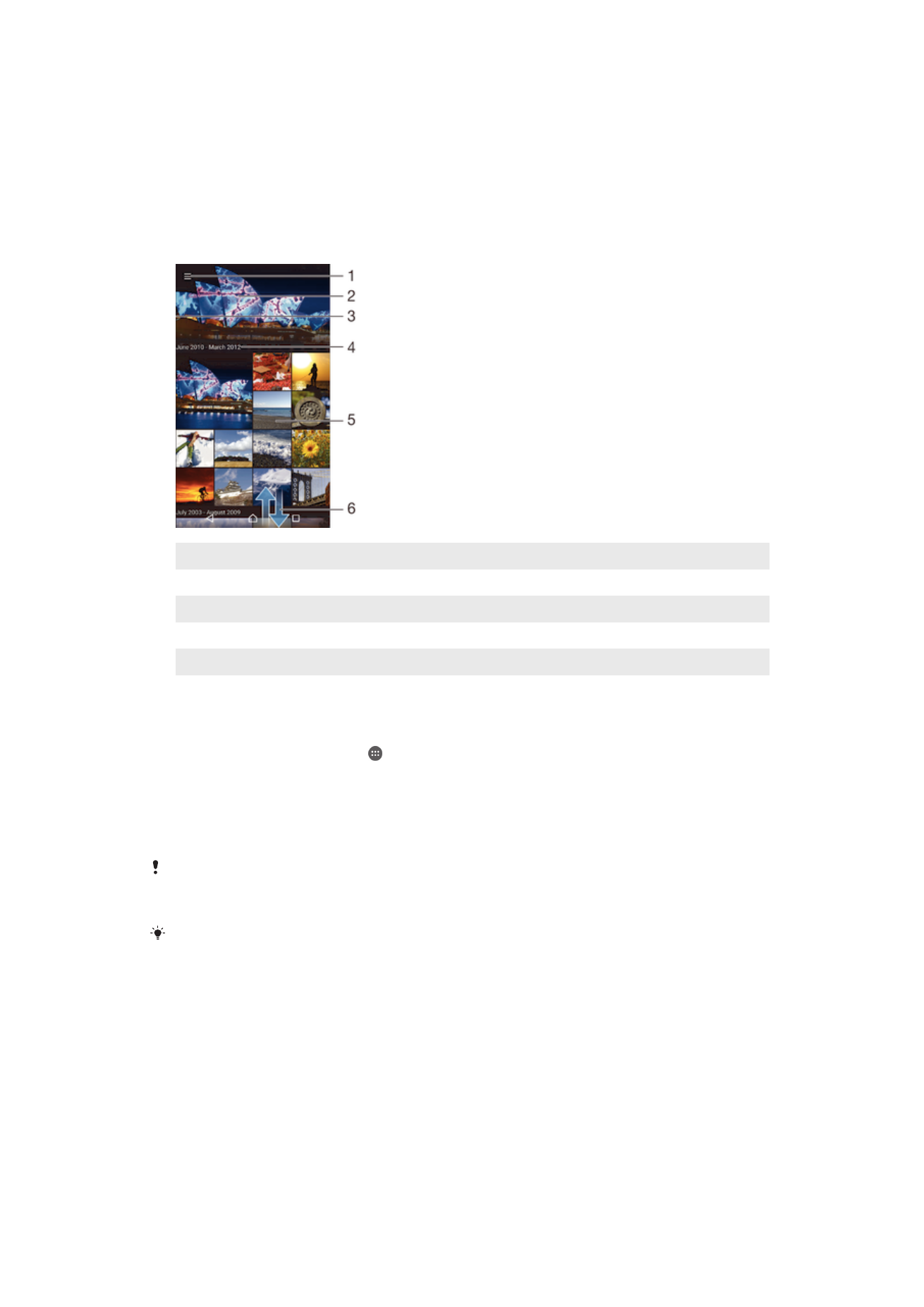
Melihat foto dan video
Gunakan aplikasi Album untuk melihat foto dan memainkan video yang telah anda ambil
dengan kamera atau untuk melihat kandungan yang serupa, yang telah anda simpan ke
peranti anda. Semua foto dan video dipaparkan dalam grid yang disusun mengikut
kronologi.
1
Ketik ikon untuk membuka menu skrin utama Album
2
Lihat tayangan slaid semua imej atau imej yang telah anda tambahkan pada kegemaran
3
Seret tepi sebelah kiri skrin ke kanan untuk membuka menu skrin utama Album
4
Julat tarikh item dalam kumpulan semasa
5
Ketik foto atau video untuk membukanya dalam skrin penuh
6
Tatal ke atas atau ke bawah untuk melihat kandungan
Untuk melihat foto dan video
1
Dari Skrin utama anda, ketik .
2
Cari dan ketik
Album .
3
Ketik foto atau video yang anda ingin lihat, kemudian ketik
Album > SEKALI
SAHAJA.
4
Kuis ke kiri untuk melihat foto atau video seterusnya. Kuis ke kanan untuk melihat
foto atau video sebelumnya.
Jika anda mahu menukar aplikasi yang telah anda pilih sebagai lalai untuk sentiasa membuka
foto atau video, ketik
Tetapan > Aplikasi dan leret ke tab Semua, kemudian pilih aplikasi dan
ketik
KOSONGKAN LALAI di bawah Lancarkan secara lalai.
Jika orientasi skrin tidak bertukar secara automatik apabila anda pusingkan peranti anda ke
arah sisi, ketik
Putar kandungan skrin di bawah Tetapan > Paparan > Apabila peranti diputar.
Untuk menukar saiz imej kecil
•
Apabila melihat imej kecil foto dan video dalam Album, gerakkan dua jari ke arah
bertentangan untuk zum masuk atau cantumkan bersama dua jari untuk zum
keluar.
Untuk mengezum foto
•
Apabila anda melihat foto, gerakkan dua jari ke arah bertentangan untuk zum masuk
atau camtumkan bersama dua jari untuk zum keluar.
103
Ini ialah versi Internet penerbitan ini. © Cetak hanya untuk kegunaan peribadi.
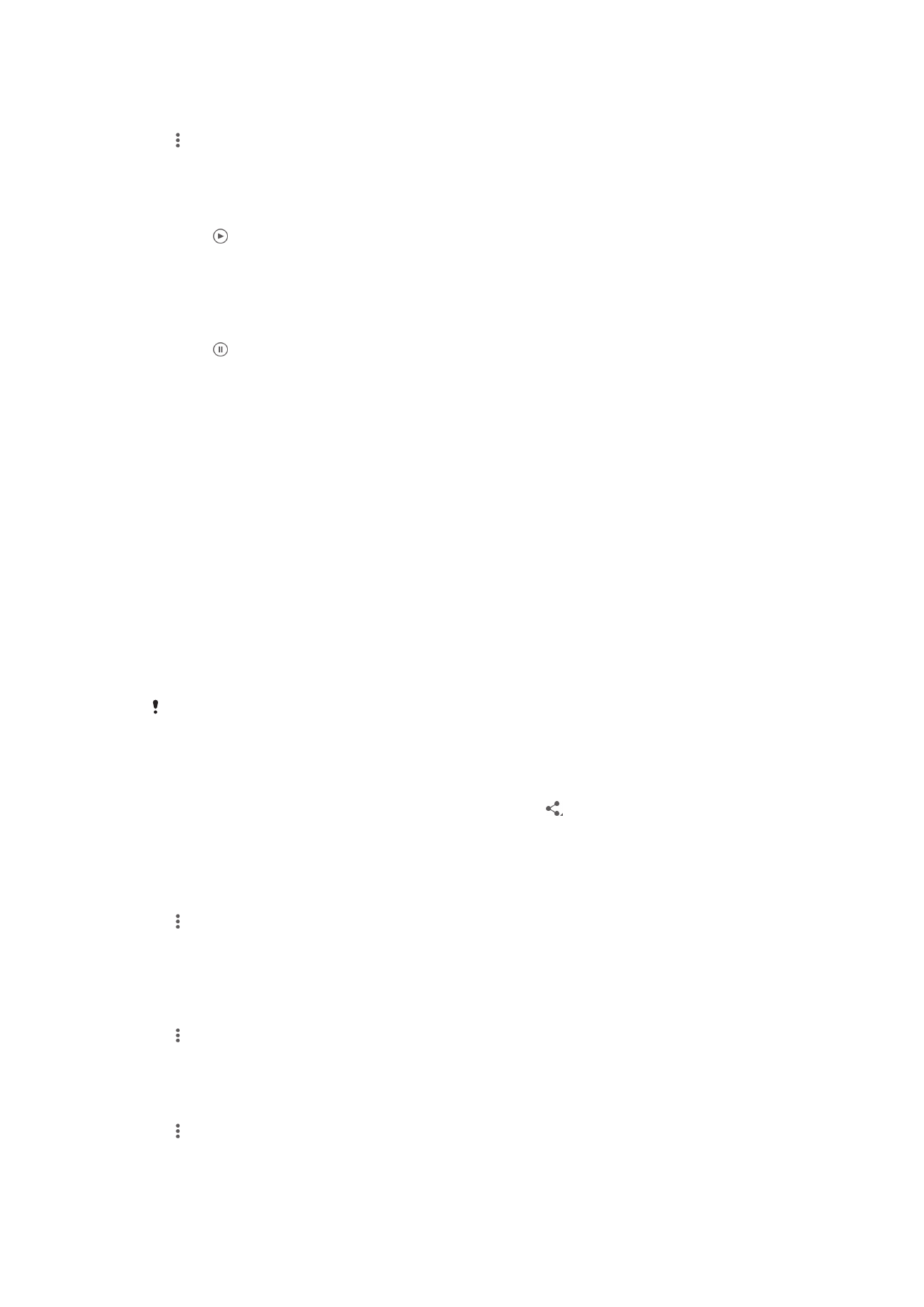
Untuk menonton tayangan slaid foto anda
1
Apabila anda melihat foto, ketik skrin untuk memaparkan bar alat, kemudian ketik
>
Tayangan slaid untuk mula memainkan semua foto dalam album.
2
Ketik foto untuk menamatkan tayangan slaid.
Untuk memainkan video
1
Dalam Album, cari dan ketik video yang hendak dimainkan.
2
Ketik , kemudian ketik
Video > SEKALI SAHAJA.
3
Jika kawalan ulang main tidak dipaparkan, ketik skrin untuk memaparkannya.
Untuk menyembunyikan kawalan, ketik skrin sekali lagi.
Untuk menjeda video
1
Apabila video sedang dimainkan, ketik skrin untuk memaparkan kawalan.
2
Ketik .
Untuk maju pantas dan putar balik video
1
Apabila video sedang dimainkan, ketik skrin untuk memaparkan kawalan.
2
Seret penanda bar perkembangan ke kiri untuk putar balik atau ke kanan untuk
maju pantas.
Untuk melaraskan kelantangan video
•
Tekan kekunci kelantangan.